與其他版本相同,Windows 10 中的 C: 槽也會空間不足。為了提高電腦效能,許多 Windows 10 筆記型電腦/桌上型電腦使用 SSD 作為系統磁碟。SSD 的讀寫速度比傳統機械硬碟快得多,因此有利於作業系統和應用程式。然而,SSD 仍然很昂貴,且容量不大。這意味著 C 槽很有可能空間不足。
這很容易理解,Windows 更新、服務、應用程式、瀏覽器快取和許多其他類型的檔案會不斷儲存或產生到 C 槽中,遲早 Windows 10/8/7 電腦中的 C 槽會空間不足。當C 槽變滿時,它會在檔案總管中顯示為紅色而不是預設的藍色。

當 Windows 10/8/7 中的 C: 槽空間不足時,您最好盡快解決此問題。否則,您會遇到電腦效能下降、電腦卡住、意外重新啟動甚至崩潰的問題。本文介紹了 3 個步驟的解決方案,可快速輕鬆地修復 Windows 10 C 槽空間不足的問題。
為什麼 Windows 10 中 C 槽空間即將用盡
作為最新的 Windows 用戶端作業系統,Windows 10 組織和管理檔案的策略與先前版本沒有太大區別。因此,磁碟空間不足仍然是 Windows 10 中非常常見的問題。許多人回饋說系統 C 槽空間即將用盡。為了更好地解決這個問題,您應該首先了解為什麼 Windows 10 桌上型電腦或筆記型電腦上的 C 槽空間會用盡。
程式安裝
所有程式都預設直接安裝到系統分割區 C,許多人不會手動變更路徑。您安裝的程式越多,此分割區中剩餘的可用空間就越少。此外,一些用於圖片、影片、遊戲和特殊專案的程式會產生許多大型檔案。這就是為什麼新電腦的C 槽很快就滿了的原因。
Windows 服務
與舊版本相同,Windows 10 也會下載並要求您持續安裝更新。每次更新都會使用數百 MB 到數 GB 的空間。
其他服務,例如系統保護和休眠,可能會產生超過 10GB 的檔案。
垃圾檔案
Windows 和第三方程式都可能產生臨時檔案和其他垃圾檔案。這些檔案不大,但數量可能很大。
許多 Windows 10 使用者使用 SSD 來安裝作業系統和程式。這對效能有益,但由於價格高昂,容量通常較小。如果您不盡可能地建立較大的 C 槽,並以正確的方式使用電腦,C 槽很快就會空間不足。
當 C 槽空間用盡時該怎麼辦
首先,您應該刪除垃圾檔案。這些檔案可以透過 Windows 10 內建的磁碟清理公用程式安全地移除。然後,將已安裝的程式和一些其他檔案移出 C 槽。如果您無法獲得足夠的可用空間,可以從其他分割區將更多空間添加到 C 槽。
步驟 1 - 清理 C 槽以回收磁碟空間
Windows 10 具有內建的磁碟清理公用程式,可幫助釋放磁碟空間,它可以安全輕鬆地刪除大部分不必要的和垃圾檔案。
Windows 10 中 C 槽空間不足時如何清理磁碟:
① 按鍵盤上的 Windows + R,輸入 cleanmgr,然後點擊確定。
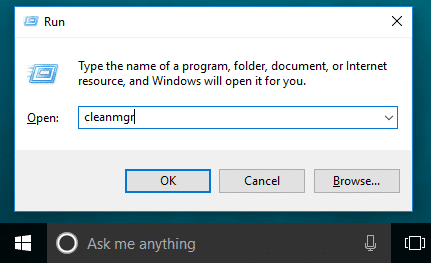
② 在下拉清單中選擇 C: 槽,然後點擊確定。
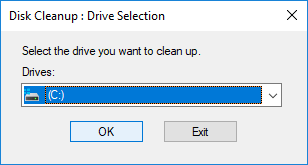
③ 點擊要移除的檔案前面的核取方塊,然後點擊確定。
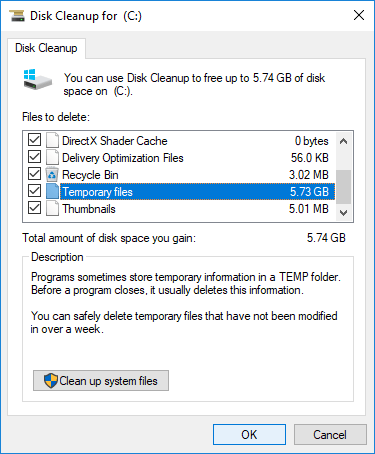
④ 透過點擊刪除檔案確認此操作。
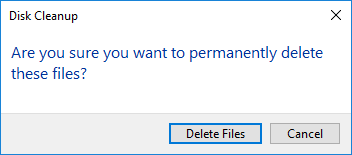
⑤ 重複步驟 1、2,然後在步驟 3 中點擊清理系統檔(可選)。
如果您之前沒有清理過 C 槽,您可能會獲得數 GB 的可用空間。如果您想回收更多磁碟空間,請按照其他方法在 Windows 10 筆記型/桌上型電腦上釋放磁碟空間。
步驟 2 - 盡可能擴大 C 槽
您可以使用 Windows 原生磁碟清理或第三方最佳化軟體回收磁碟空間,但並非所有電腦都能重新獲得大量可用空間。即使您可以獲得超過 10GB 的可用空間,這些空間也會很快被新產生的檔案佔用。這意味著 Windows 10/8/7 筆記型電腦/桌上型電腦中的 C 槽很快會再次空間不足。因此,您最好盡可能地擴展 C 槽。
使用安全分割區編輯器軟體,您可以縮小分割區以釋放可用空間,然後傳輸到 C 槽。這樣,無需重新安裝作業系統或程式即可再次獲得大量可用空間,所有內容(除了分割區大小)都與之前保持相同。此步驟是修復 C 槽空間不足問題最重要的一步。
優於其他工具,NIUBI Partition Editor 具有創新的一秒回滾、虛擬模式和隨意取消技術來保護系統和資料。先進的檔案移動演算法有助於調整/移動分割區的速度快 30% 到 300%。它為 Windows 11/10/8/7/Vista/XP 家庭電腦使用者提供免費版。
如何透過移動可用空間來修復 Windows 10/8/7 中的 C 槽空間不足問題:
- 下載 NIUBI Partition Editor 免費版,右鍵點擊 D: 槽並選擇「調整大小/移動磁碟區」,將左邊框向右拖曳以縮小它,並在左側產生未配置空間。
- 再次右鍵點擊 C: 槽並選擇「調整大小/移動磁碟區」,將右邊框向右拖曳以合併此未配置空間。
- 點擊左上角的「執行」以生效,完成。
這裡的 D: 槽是指 C 槽右側的連續分割區。
按照影片中的步驟使用其他分割區中的可用空間擴大 C 槽:
步驟 3 - 自動移除新的垃圾檔案
要徹底修復 Windows 10/8/7 電腦中 C 槽空間不足的問題,您最好繼續執行此步驟。C 槽越大,C 槽再次空間不足的可能性就越小。但是,您仍然需要移除新產生的垃圾檔案。在 Windows 7/8 中,您需要每月運行磁碟清理公用程式。但在 Windows 10 中,您可以自動釋放磁碟空間。
首先,您需要啟用此服務:
- 按鍵盤上的 Windows 和 X,然後設定
- 前往系統 > 儲存體
- 在右側的儲存空間感知器下方將「關閉」切換為開啟。
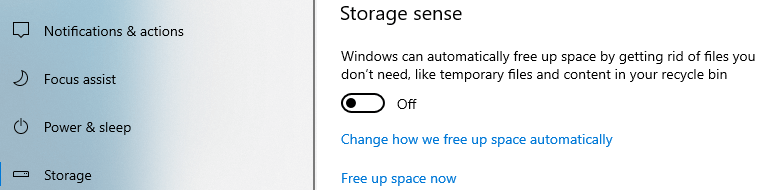
然後點擊下方的變更我們自動釋放空間的方式。
您有幾個選項:
- 選擇清理磁碟空間的頻率。
- 點擊選項以刪除未使用的臨時檔案。
- 從下拉清單中逐一選擇是否刪除已在資源回收筒和下載資料夾中超過 1/14/30/60 天的檔案。
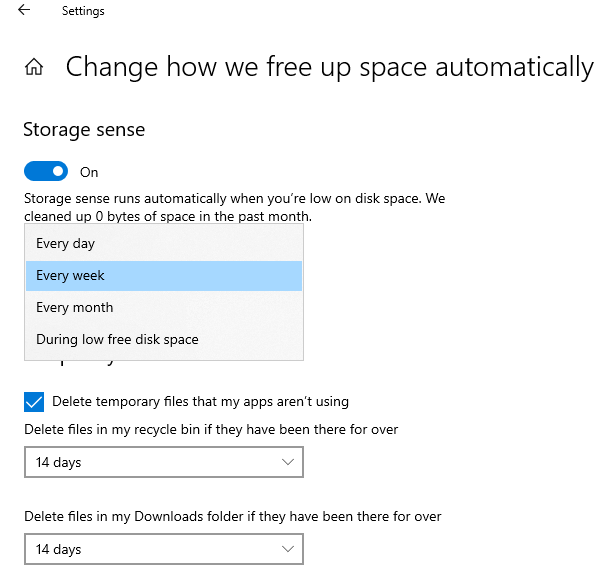
總結
當系統 C 槽在 Windows 10/8/7 中空間不足時,正確的策略是:清理 C 槽以獲得一些寶貴的可用空間。然後盡可能地擴大 C 槽。最後,開啟儲存空間感知器以自動釋放磁碟空間,或每月運行磁碟清理公用程式以移除新產生的垃圾檔案。要徹底修復 Windows 10 C 槽空間不足問題,第二步最為重要。


